Nadążanie za powiadomieniami administratora WordPress może przypominać próbę odczytania karteczek samoprzylepnych rozrzuconych po całym biurku.
Niektóre alerty pojawiają się na górze pulpitu nawigacyjnego, inne chowają się w ustawieniach wtyczki, a kilka po prostu znika, zanim zdążysz je zauważyć.
Napotkaliśmy to podczas pracy nad witrynami klientów, gdzie chcieliśmy zapewnić, że klienci nie przegapią ważnych wiadomości, takich jak powiadomienie o aktualizacji lub nowym zamówieniu.
W tym przewodniku pokażemy Ci, jak dodać centrum powiadomień do WordPress. W ten sposób możesz być na bieżąco z ważnymi aktualizacjami bez bałaganu i chaosu.
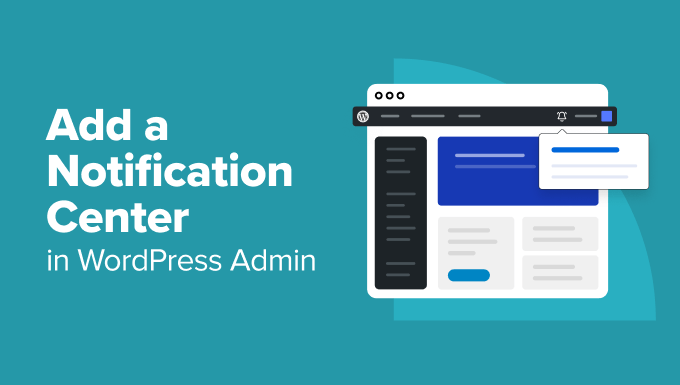
Dlaczego warto dodać centrum powiadomień w WordPress?
Wszyscy chcemy czystego i spokojnego obszaru administracyjnego, w którym możemy skupić się bez rozpraszania uwagi. To jeden z powodów, dla których staramy się zachować prostotę podczas projektowania stron lub tworzenia narzędzi dla innych.
Ale jeśli korzystasz z WordPressa wystarczająco długo, prawdopodobnie widziałeś, jak powiadomienia administratora mogą się gromadzić. Pojawiają się w różnych miejscach, takich jak pulpit, pasek narzędzi, strony wtyczek, i szybko robi się bałagan.
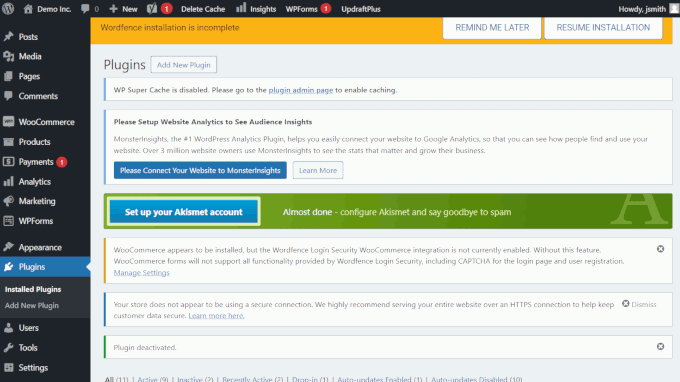
Zdarzało nam się przegapić coś ważnego po prostu dlatego, że zostało zagrzebane pod stertą powiadomień administracyjnych. Czasami mogło to prowadzić do większych problemów w przyszłości.
Większość nowoczesnych aplikacji obsługuje to, wyświetlając wszystkie alerty w jednym miejscu. Pomyśl o tym, jak Facebook grupuje wszystkie Twoje powiadomienia — możesz je sprawdzić, kiedy będziesz gotowy, bez przerw.
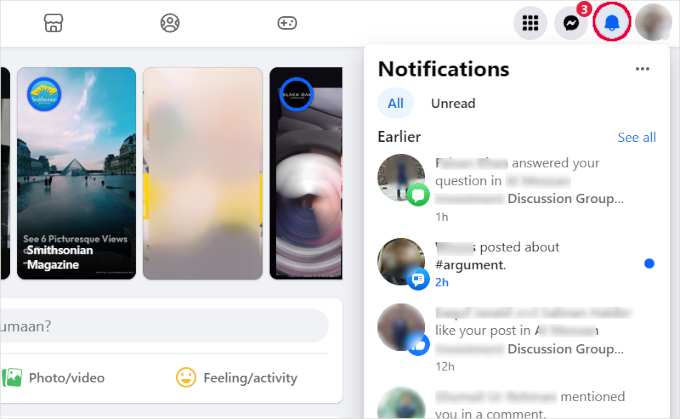
Na szczęście możesz dodać takie samo doświadczenie do WordPressa za pomocą darmowej wtyczki. Pobiera ona wszystkie Twoje powiadomienia do schludnego menu rozwijanego, dzięki czemu możesz je sprawdzać, gdy Ci pasuje.
Utrzymuje to płynność Twojego przepływu pracy i schludny wygląd pulpitu nawigacyjnego. Nie przegapisz niczego ważnego i zrobisz więcej bez bałaganu.
Jak dodać centrum powiadomień w WordPress
Aby to osiągnąć, użyjemy wtyczki Admin Notices Manager, aby dodać centrum powiadomień do WordPress. Działa ona cicho w tle i organizuje wszystkie Twoje powiadomienia administratora w jednym, przejrzystym miejscu.
Wtyczka zbiera komunikaty z rdzenia WordPress, motywów i wtyczek. Następnie wyświetla je w prostym menu rozwijanym, które możesz sprawdzić, kiedy będziesz gotowy.
Aby rozpocząć, zainstaluj i aktywuj wtyczkę Admin Notices Manager. Jeśli jesteś nowy w tym, oto kompletny przewodnik jak zainstalować wtyczkę WordPress.
Po aktywacji wtyczki możesz nie zobaczyć żadnych alertów od razu. To normalne – oznacza to po prostu, że nie ma jeszcze żadnych aktywnych powiadomień.
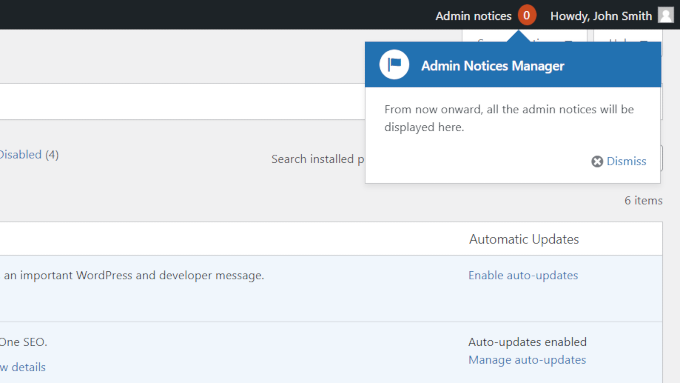
Gdy tylko pojawią się nowe powiadomienia, zobaczysz liczbę obok paska narzędzi administratora. To Twój szybki sposób, aby wiedzieć, że jest coś nowego do sprawdzenia.
Kliknij link „Powiadomienia administratora” na górnym pasku narzędzi, a zobaczysz rozwijany panel z każdym powiadomieniem schludnie wypisanym w środku.
Każda wiadomość zawiera przyciski lub linki, które można kliknąć bez opuszczania panelu. Dzięki temu zarządzanie sprawami staje się znacznie płynniejsze.
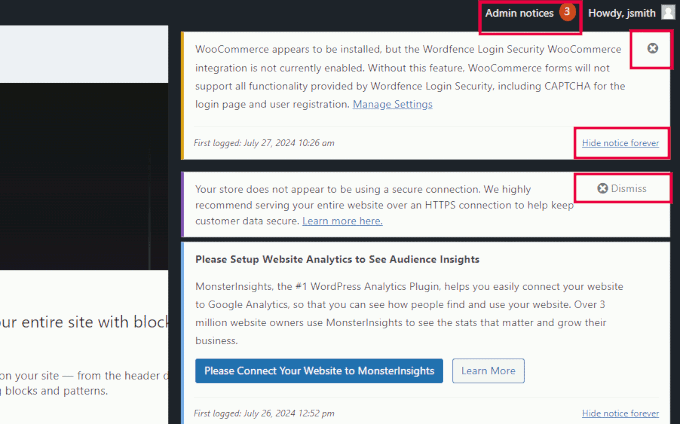
Możesz zamknąć komunikat, klikając ikonę „X” w rogu. A jeśli jest to coś, czego nigdy więcej nie chcesz widzieć, po prostu kliknij „Ukryj powiadomienie na zawsze”.
Dostosowywanie ustawień powiadomień administratora
Admin Notices Manager działa od razu, a domyślne ustawienia są odpowiednie dla większości użytkowników.
Pozwala jednak również na dostosowanie centrum powiadomień i wybór, które wiadomości chcesz tam widzieć.
Przejdź do strony Ustawienia » Powiadomienia administratora, aby przejrzeć i dostosować te ustawienia.
Z tego miejsca możesz wybrać, jakie typy powiadomień administratora pojawią się w Twoim nowym centrum powiadomień. Możesz również zdecydować, czy niektóre powiadomienia będą wyświetlane w panelu administracyjnym WordPress jak zwykle, czy też całkowicie ukryte.

Te opcje obejmują każdy typ standardowego powiadomienia administratora:
- Powiadomienia o sukcesie pojawiają się po pomyślnym wykonaniu akcji, takiej jak instalacja wtyczki, aktualizacja wtyczki, zapisanie zmian i inne.
- Powiadomienia o błędach pojawiają się, gdy coś poszło nie tak z Twoją witryną.
- Powiadomienia o poziomie ostrzeżenia informują, że coś wymaga Twojej uwagi.
- Powiadomienia o poziomie informacji służą do wyświetlania informacji, takich jak wskazówki, sugestie, instrukcje i inne.
Na dole strony ustawień możesz dostosować sposób ukrywania powiadomień.
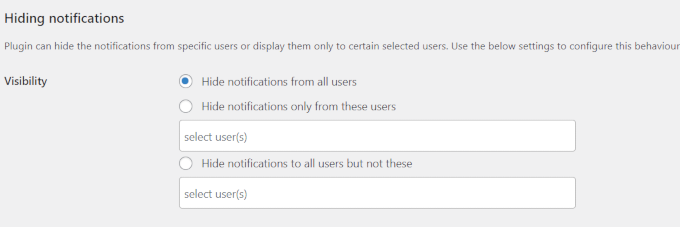
Masz kilka opcji ukrywania powiadomień. Możesz wybrać ukrycie powiadomień od wszystkich użytkowników lub tylko od określonych użytkowników, wybierając ich nazwy użytkownika.
Alternatywnie, możesz ukryć powiadomienia dla wszystkich oprócz wybranych użytkowników, podając ich nazwy użytkownika.
W sekcji „Stylizacja wyskakującego okienka powiadomień administratora” możesz dostosować sposób wyświetlania centrum powiadomień. Możesz wybrać, czy wysuwa się ono z prawej strony, czy wyświetla jako wyskakujące okienko.
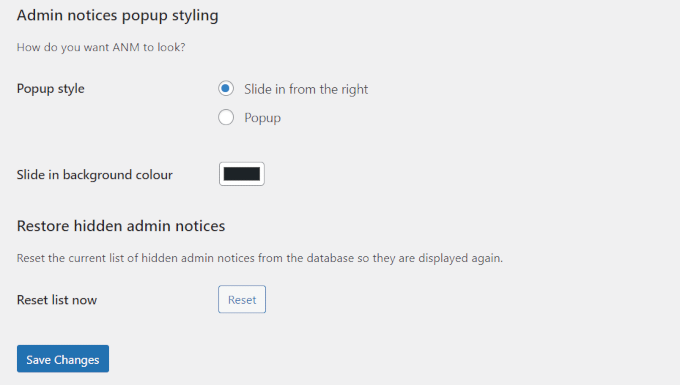
Dodatkowo możesz wybrać kolor tła dla wyskakujących powiadomień.
Po wprowadzeniu zmian nie zapomnij kliknąć przycisku „Zapisz zmiany”, aby zastosować nowe ustawienia.
Twoje centrum powiadomień WordPress jest teraz skonfigurowane, a wszystkie Twoje wiadomości zaczną pojawiać się natychmiast w górnym pasku administratora.
Więcej sposobów na uporządkowanie i dostosowanie obszaru administratora
Jeśli podobało Ci się tworzenie centrum powiadomień, jest o wiele więcej rzeczy, które możesz zrobić, aby ułatwić korzystanie z obszaru administracyjnego WordPress. Przetestowaliśmy wiele narzędzi i sztuczek, które pomagają zredukować bałagan i usprawnić codzienne zadania.
Oto kilka naszych ulubionych samouczków, które pomogą Ci dopracować pulpit nawigacyjny i zachować porządek:
- Jak ukryć niepotrzebne elementy menu z panelu administracyjnego WordPress
- Jak dodać lub zmienić ikony administratora WordPress
- Jak dodać niestandardowe powiadomienia administratora w WordPress
- Jak dodać niestandardowe linki skrótów do paska narzędzi WordPress
Mamy nadzieję, że ten samouczek pomógł Ci dowiedzieć się, jak dodać centrum powiadomień w WordPress. Możesz również zapoznać się z praktycznymi wskazówkami dotyczącymi dostosowywania pulpitu administratora WordPress w celu zwiększenia produktywności lub dowiedzieć się, jak oznaczyć pulpit administratora WordPress.
Jeśli podobał Ci się ten artykuł, zasubskrybuj nasz kanał YouTube po samouczki wideo WordPress. Możesz nas również znaleźć na Twitterze i Facebooku.





Jiří Vaněk
Niesamowite. Mam 42 wtyczki na mojej stronie internetowej i z tego powodu panel administratora jest zazwyczaj całkowicie przytłoczony komunikatami systemowymi, zwłaszcza po aktualizacjach. To eleganckie rozwiązanie do konsolidacji tych czasami irytujących powiadomień i uporządkowania obszaru administratora. Dzięki za wskazówkę. Ułatwi mi to nawigację po panelu administratora.
Wsparcie WPBeginner
Glad to hear the plugin was helpful!
Admin
Andrea La-Rosa
Dziękuję! Niemożność odrzucenia, usunięcia lub zignorowania jakichkolwiek powiadomień jest, moim zdaniem, dużym problemem z użytecznością, ale zakładam, że jest to prawdopodobnie w fazie rozwoju, a ważąc to w porównaniu z wadami posiadania miliona powiadomień na pulpicie nawigacyjnym, nadal wydaje się to wartościowe.